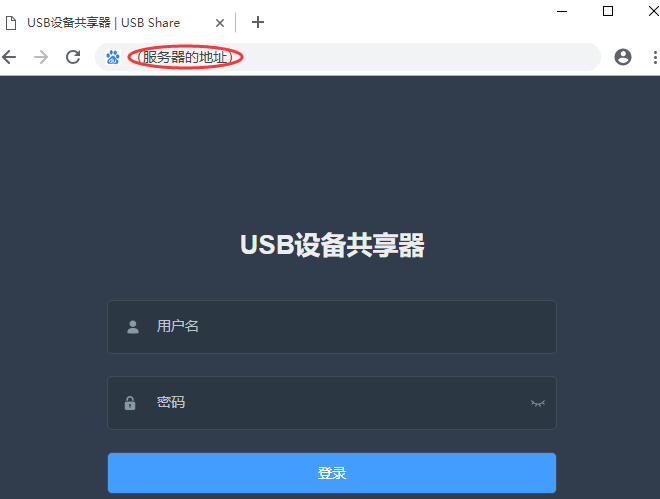开始设置
服务器要在局域网共享,首先得将服务器链接至你的网络中。以下是详细的网络设置说明,请仔细阅读安装,
- 设置链接局域网时请确保服务器链接的Wi-Fi和电脑的网络在一个路由下,并能相互通讯
注意:以下两种链接方式选一个链接即可,无线连接服务器设置(手机或笔记本),有线连接服务器设置(台式电脑)。如方式一无法设置链接请换方式二设置
方式一
使用手机设置无线链接
打开电脑或者手机的无线连接界面,找到并链接服务器自带的Wi-Fi(服务器的Wi-Fi为:USBServer_Setup_xxx)

随后打开浏览器输入服务器的默认IP(192.168.188.188或a.com)进入
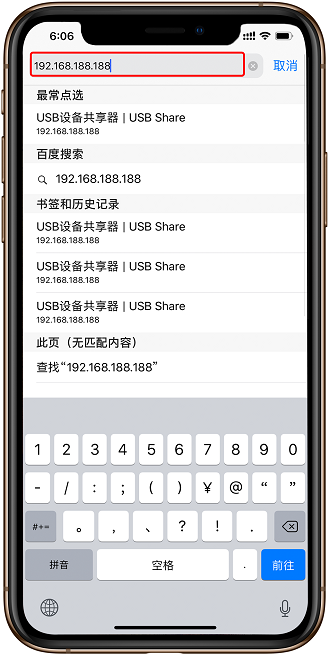
提示输入用户名和密码(默认均为:admin)登录。进入WEB设置界面
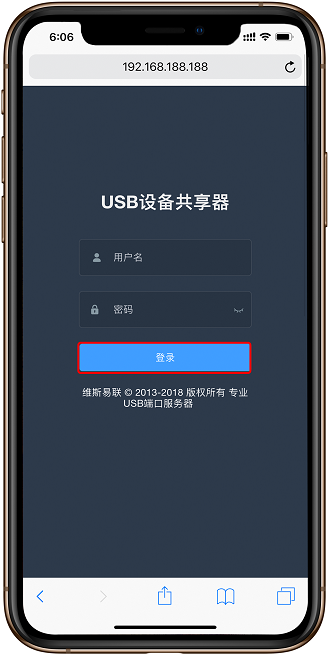
打开主页,进入新手指引。开始配置WiFi参数。
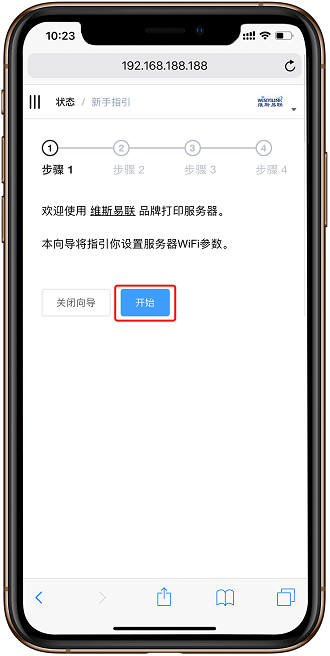
服务器将自动搜索附近的WiFi信号,请根据你的路由器无线名称选择,点击SSID名即可链接
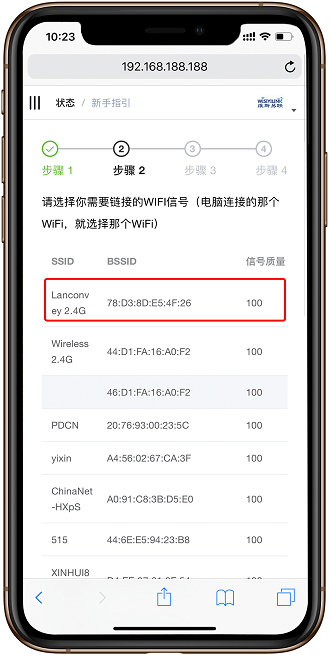
根据提示输入你链接的路由器WiFi密码,并提交
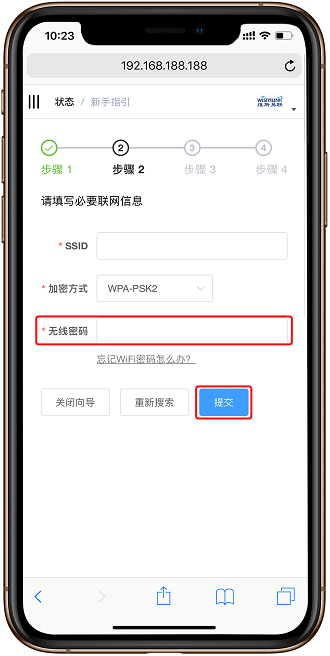
提交完成后,出现以下错误则设置完成(如下图)“由于链接WiFi时手机和服务器的通讯暂时断开导致网络错误,所以这里出现错误为正常情况”
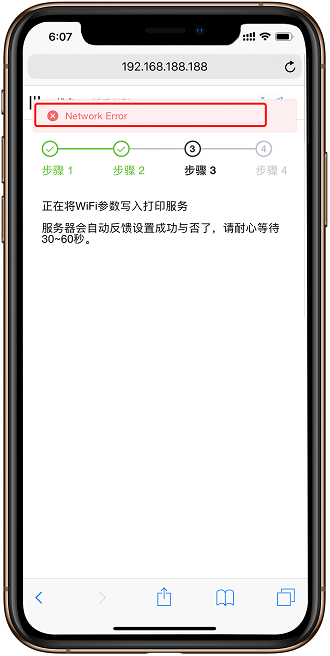
检查服务器的WiFi(USBServer_Setup_xxx)是否还能在手机上搜索到,如果还能则WiFi链接失败,请重新链接或换有线设置。WiFi信号消失则设置成功!
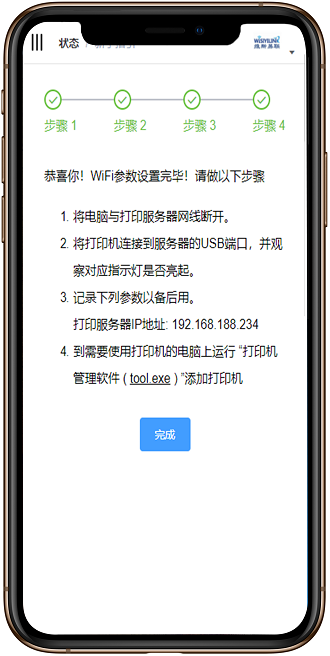
注意:WiFi设置完后会卡在写入WIFI参数处,检查设置是否成功从服务器的WIFI是否消失来判断。或在电脑上使用配置工具(tool)来搜索是否出现在参数设置里面,无误则可以进行添加打印机。
方式二(推荐)
使用电脑设置无线链接
准备一台带网口的电脑,将服务器的Lan1(配置口)使用网线与电脑的网口建立链接,如图

在电脑上打开浏览器输入服务器的默认IP(169.254.1.188)进入,如无法进入请检查电脑IP地址是否为自动获取或服务器是否为初始状态(用户名密码默认均为:admin)。
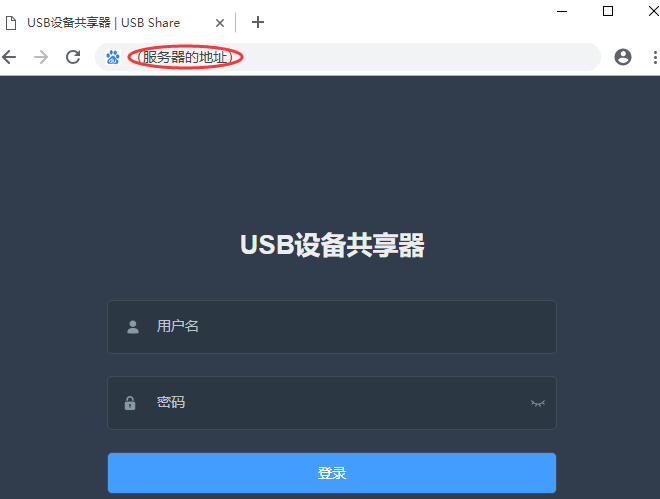
进入管理界面,打开新手指引,开始设置WiFi
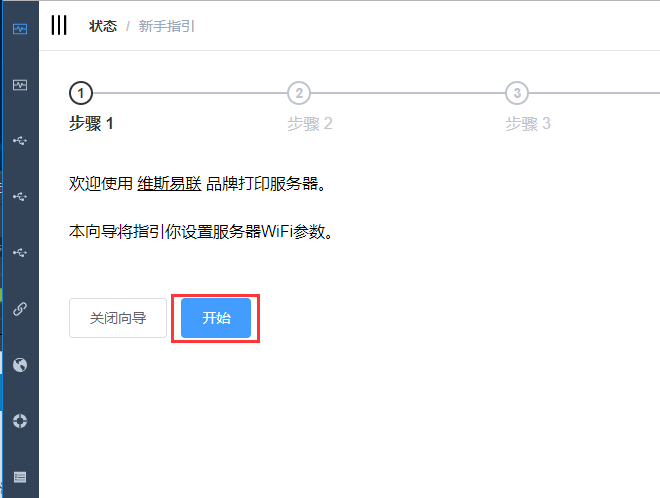
选择你的无线信号,点击WiFi名即可链接
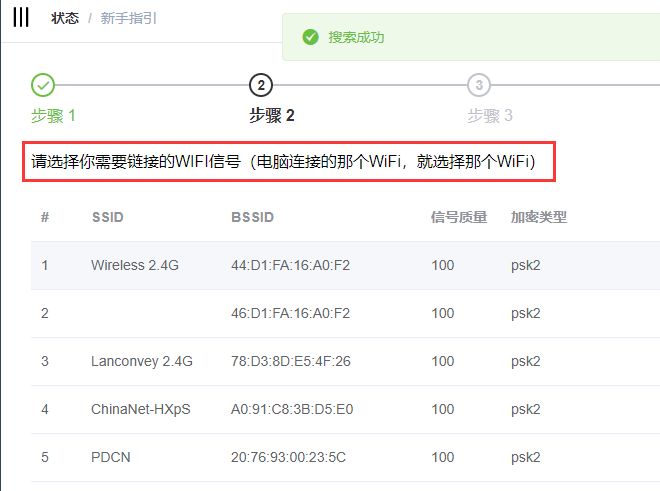
根据你的无线参数,填写WIFI密码提交即可
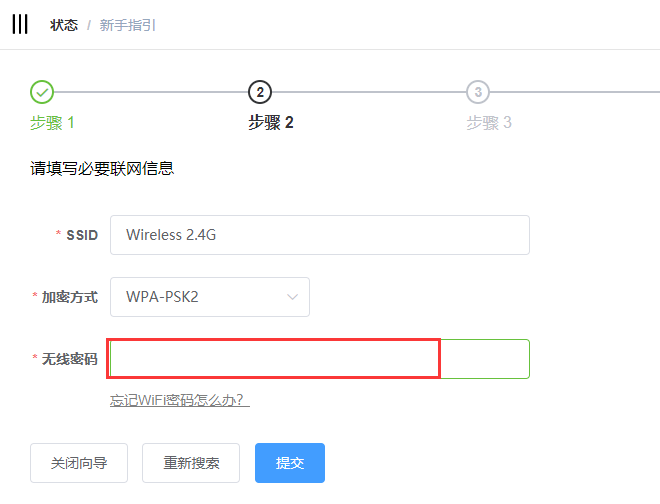
请等待1分钟,数据写入服务器后会自动链接WiFi和获取IP地址并将获取的地址显示在浏览器中。然后记录服务器的IP地址。添加打印机时需要用到。没有IP无法添加打印机。
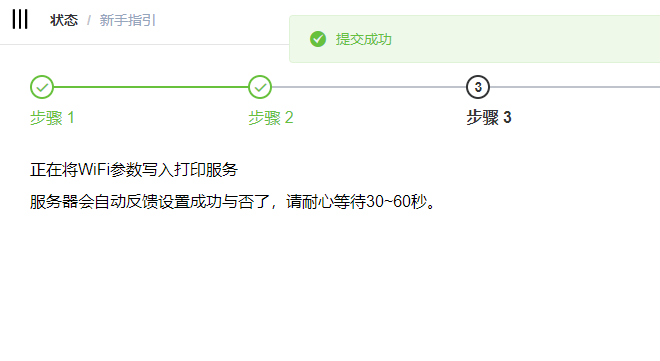
服务器无线链接设置完成。记下红色框内的参数,并点击完成即可。如出现错误请根据提示操作(常见为密码错误请检查WiFi密码)
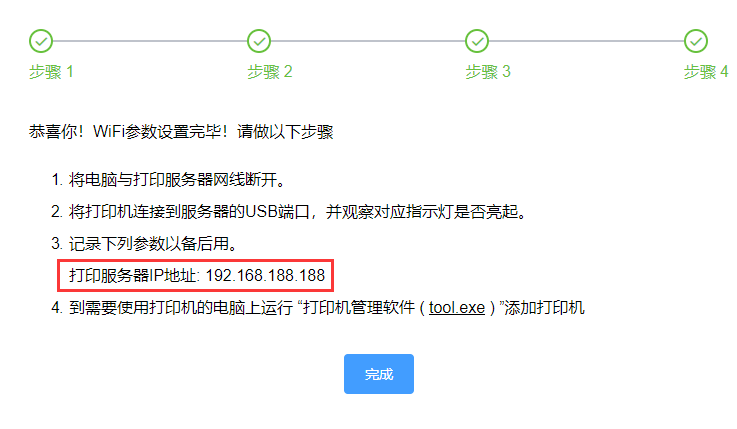
检查设置是否成功
注意:WIN10系统下载使用tool工具之前,请先关闭系统自带的杀毒软件
检查:在电脑打开tool工具(左侧状态栏里的配置工具),“打印服务参数设置”里空白处右击“刷新列表”是否有出现服务器,请多次刷新尝试。如链接网线设置请先拔掉服务器和电脑的网线,
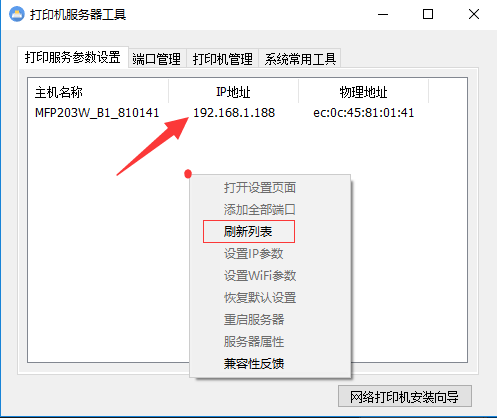
处理无法搜索到服务器:如果出现服务器,请记录IP地址,注意显示服务器的默认IP(169.254.1.188)请根据你的网段将服务器的IP地址改到你的局域网内,更改示例如下
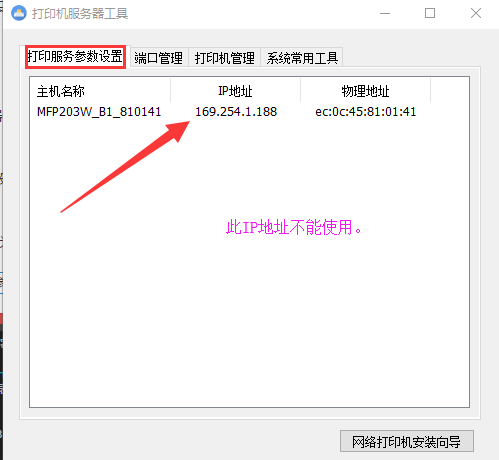
示例更改服务器Wi-Fi地址格式:如电脑IP:192.168.1.121,则局域网的网段为:192.168.1.xxx,服务器的无线IP改为为:192.168.1.188
电脑IP:192.168.10.121则局域网的网段为192.168.10.xxx。服务器的无线IP为192.168.10.188
修改服务器的IP直接在服务器管理工具右击框内的打印服务器选择“设置IP参数”,填入默认密码,

修改IP
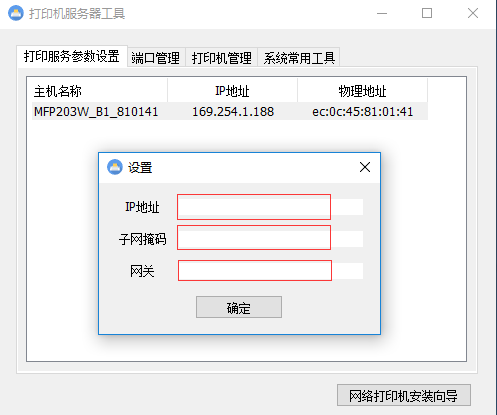
注意:子网掩码请根据你的电脑的子网掩码填写。
测试IP地址是否能正常使用:打开浏览器在地址栏输入服务器IP地址如能访问,即网络设置完成。安装打印机即可